Cakewalk Pro Audio(音频编辑软件)v9.03汉化中文版
Cakewalk Pro Audio- 软件大小:15.33 MB
- 软件语言:简体中文
- 软件类型:电脑软件
- 软件授权:免费版
- 更新时间:2024-10-07 13:20:38
- 运行平台:Win2003,WinXP,Win2000,Win9X
- 软件评分:
- 软件官网:www.miaochaxun.com
- 软件介绍
- 相关文章
- 下载地址
Cakewalk Pro Audio是一款专业级别的音频编辑软件,它可以根据你的需要进行音频组合和音频MIDI信号进行组合。软件可以按照你的意思进行音频的编辑和录入,然后通过音频发出声音。

功能特点:
撰写
用创作歌曲工具和乐器轻松谱写完整的歌曲和表演
记录
以原始的质量和无限的音频和MIDI轨道捕捉灵感的表演
编辑
修正错误,安排部分,操纵音调,时间和任何其他方面的录音
混合
实现原始Pro工作室声音和创建大,清晰,动态混合与先进的混合工具
控制
用内置的控制工具将你的成品混合抛光
分享
直接向YouTube、SouthCuy、脸谱网等发布和发布歌曲。
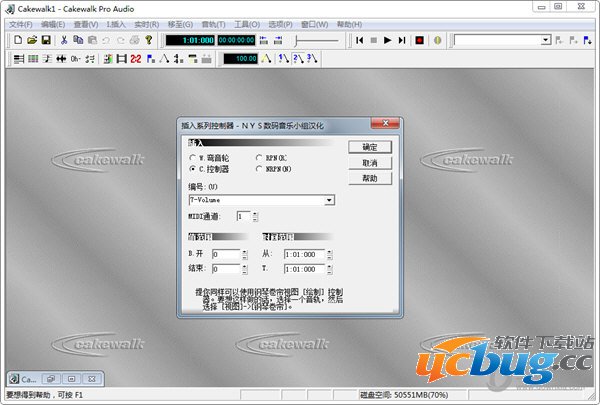
汉化说明:
1、在乐器名的翻译,尽可能的与铃声转换制作程序相对应
2、重新制作了铃声专用音色包,特别提供了MA制作工具的音色,用户可以在CAKEWALK中很方便直接的设置音色。.
3、分别增加了MA2和MA3系列铃声专用控制事件
4、增加了铃声前空字节的屏蔽设置
5、调整改变了汉化程序显示中的一些地方显示不全的问题
(比如用帧方式显示时,最后的帧位显示不全)
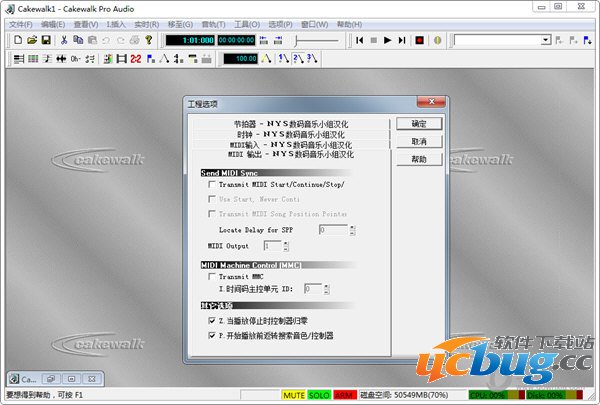
使用说明:
1. 打开 Cakewalk Pro Audio 9.03 铃声制作专用版软件,现在展现在你们眼前的是音轨。一首美妙动听的音乐,总是会有很多不同的声部,每个声部演奏不同的旋律,这样才不会单调。其中第 10 声部为打击乐器专用声部。
2. 在编写音乐之前,我们需要做的操作就是选择你喜欢的音色。一般情况下一首音乐主要由主旋律、和弦、低音、伴奏等部分组成。右击音轨,然后选择“音轨属性”,可以选择每个声部的音色。在选择完音色之后,一定不要忘记设置对应的通道,一般情况下是几号音轨就选几号通道。如果对乐器的选择没有足够的经验,建议你们下载相关音乐的伴奏带仔细聆听,分辨各种不同的音色。
3. 选择完了对应的乐器,还有一些属性要设置,那就是乐曲的谱号、调号和速度。这些都可以在工具栏中进行设置。点击那个“100.00”的文本框,就可以设置乐曲的速度了,单位是“拍/分”。也就是说,如果速度设置为 60,那么乐曲一秒钟走一拍。点击那个“4/4”的图标,就可以设置拍号和调号了。
4. 基本工作都完成之后,就到了该写乐谱的时候了。右击你想要写谱的音轨,选“五线谱”进入五线谱写谱模式。之后,在工具条上,你可以选择音符的种类,基本音符有全音符、二分音符、四分音符、八分音符、十六分音符和三十二分音符。当然还有一些附加选项,如附点和三连音。选择好你希望的音符种类后,点击工具栏上的铅笔按钮,就可以写谱了。写谱的过程中,如果有误,可以选择橡皮工具擦除,也可以直接用铅笔拖动错误的音符到正确的位置。这需要你有一定的五线谱常识。同时,你也可以随时点击工具栏的“播放”按钮试听效果。试听完成后,请不要忘了点击“倒带”按钮哦。
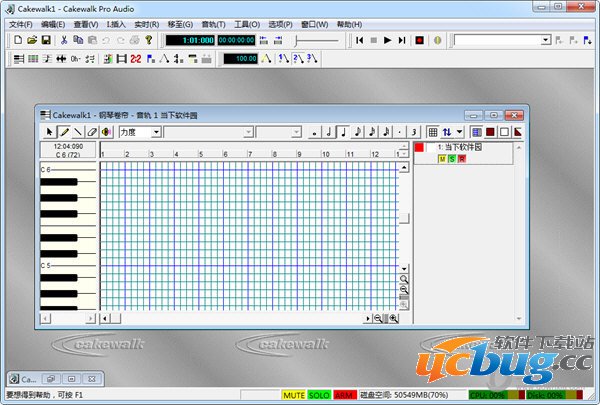
5. 如果不懂五线谱,那也没关系,你也可以使用模拟的钢琴来绘制出旋律哦。点击要写谱的音轨,选择“钢琴卷帘”。首先鼠标对准正确的音符(例如中音 do 则对准 C3),这些音符分得比较细,可以通过左上角窗口的指示来判断音高是否正确。如果觉得过细,可以点击页面右下角的“放大”按钮。之后,请看正上方的小节栏,音符要对准正确的小节。
6. 接下来就要配和弦啦。弹过钢琴或者电子琴的朋友们都知道,一首乐曲有右手(高音)就必然有左手(低音),然后左手弹的是和弦。对于低音和弦,如果几个音在一起弹,那声音就不好听了。所以,一般把和弦的三个音按照一定的节奏依次弹出来。例如:do sol mi sol 就可以代表大三和弦。对于低音,用高音谱号不太合适,需要转化为低音谱号。那么请回到主页面,打开对应音轨的五线谱页面,然后右击空白处,选择“布局”,在这里面可以更换谱号哦。
7. 然后,就同时开始写我们的伴奏声部吧。低音声部也是如此哦,这里就不再重复说明了。
8. 最难的就是打击乐声部了。毕竟打击乐不是常规的音符。首先,我们需要对打击乐声部(第 10 声部)设置专门的打击乐谱号。
9. 然后我们就可以在五线谱页面上绘制打击乐乐谱了哦。打击乐声部的每个音符长短都不影响乐曲的播放,因为打击乐不是持续的声音,而是瞬时的声音。所以,建议你们选用 16 分音符,这样可以更准确地放置打击乐音符的位置。如果一个乐曲的打击乐比较简单的话,也可以选用
10 分音符,这样容错性就比较高啦。

 天月摩尔庄园辅助下载V8.7 免费版
天月摩尔庄园辅助下载V8.7 免费版  起凡透明全图辅助v1.3 免费版
起凡透明全图辅助v1.3 免费版 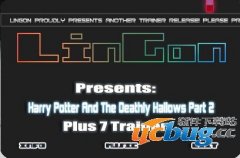 哈利波特与死亡圣器下修改器下载 +7 免费版
哈利波特与死亡圣器下修改器下载 +7 免费版  信息炸弹短信轰炸机(手机短信骚扰器)v1.0 免费版
信息炸弹短信轰炸机(手机短信骚扰器)v1.0 免费版  劲舞团SF小天辅助下载v8.1 免费版
劲舞团SF小天辅助下载v8.1 免费版  QQ仙灵美久挂机脚本下载v0421免费版
QQ仙灵美久挂机脚本下载v0421免费版 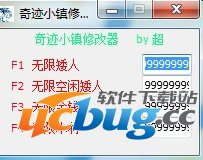 奇迹小镇修改器下载 +4 免费中文版
奇迹小镇修改器下载 +4 免费中文版 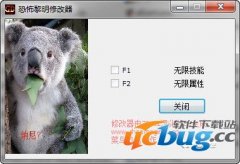 恐怖黎明修改器下载 +2 免费中文版
恐怖黎明修改器下载 +2 免费中文版  QQ音乐播放器v22.3 去广告绿色版
QQ音乐播放器v22.3 去广告绿色版 







